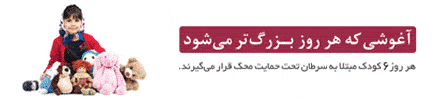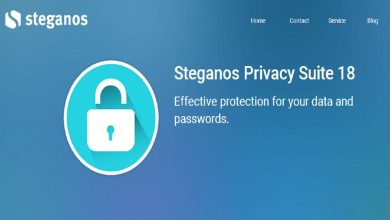ترفند شماره 3: جلوگیری از اجرای برنامه ها به صورت تمام صفحه و در محیط مترو
در ویندوز ۸فایل های پنجره This PC نظیر، تصاویر، آهنگ ها، ویدیو، فایل های pdf و… به طور پیش فرض به صورت تمام صفحه و در محیط مترو اجرا می شوند. اجرای این فایل ها به صورت تمام صفحه برای بسیاری از کاربرانی که در نسخه های قدیمی ویندوز آنها را در محیط های دسکتاپی اجرا می کردند ناخوشایند و آزار دهنده است. اگر شما هم از این دسته کاربران هستید با انجام این ترفند می توانید هر کدام از این فایل ها را در پنجره های دسکتاپی اجرا کنید .برای اجرای برنامه ها در پنجره های دسکتاپی باید برنامه پیش فرض ویندوز را تغییر بدهید. برای مثال ویندوز به صورت پیش فرض از نرم افزار Xbox Music برای پخش آهنگ ها در محیط مترو استفاده می کند. اما شما با انتخاب نرم افزار محبوب و قدیمی Windows Media Player می توانید از این پس آهنگ های خود را در محیط دسکتاپ و اندازه دلخواه خود پخش کنید. در ادامه نحوه انجام این کار را بیان می نمایم.
برای این کار با فشردن کلید Win از صفحه کلید ویا کلیک روی علامت لوگوی ویندوز در قسمت سمت چپ و پایین دسکتاپ وارد محیط مترو شوید. در این محیط عبارت Default Program را از صفحه کلید تایپ کنید. با تایپ این عبارت ویندوز آن را جستجو می کند . روی آیکن این گزینه کلیک نمایید.
با انتخاب این گزینه پنجرهای باز می شود در این پپنجره روی گزینه Set Your default program کلیک کنید.
در پنجره باز شده می توانید تمامی برنامه های نصب شده روی سیستم خود را مشاهده نمایید . همچنین در این پنجره می توانید برنامه پیش فرض ویندوز را تغییر دهید. برای اعمال تنظیم مورد نظر در قسمت سمت چپ این پنجره روی Windows Media player کلیک کنید. سپس از قسمت سمت راست این پنجره گزینه ی Set this program as default کلیک کنید . در آخر نیز روی OK کلیک نمایید.
از این پس می توانی آهنگهای خود را در پنجره های دسکتاپی و توسط نرم افزار Windows Media player اجرا کنید.
اگر می خواهید علاوه بر آهنگ ها تصاویرتان نیز در محیط دسکتاپ اجرا شود کافیست طبق روش گفته شده نرم افزار Windows photo viewer را به عنوان نرم افزار پیش فرض تصاویرتان انتخاب کنید.